1、启用并重置Widevine DRM模块;2、关闭硬件加速测试兼容性;3、清除ShaderCache和GPU缓存;4、重置浏览器设置排除扩展干扰;5、更新显卡驱动至最新版以满足流媒体安全播放要求。
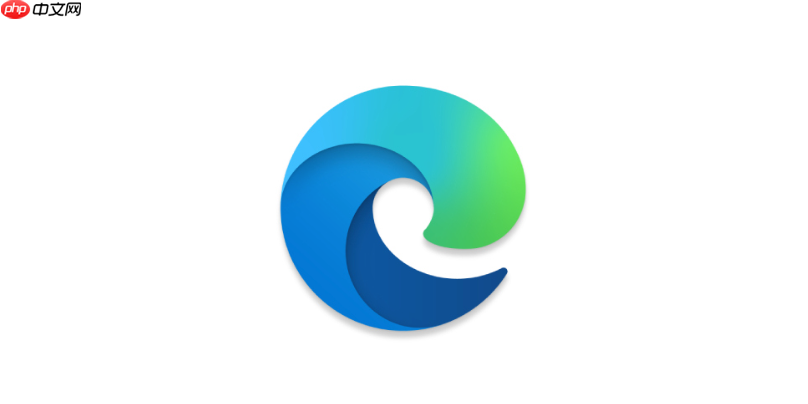
如果您在使用Edge浏览器观看Netflix或Amazon Prime等流媒体平台时遇到视频无法播放、黑屏或提示错误代码的问题,这通常是由于数字版权管理(DRM)内容保护机制、浏览器组件异常或硬件加速冲突导致的。以下是解决此类问题的具体方法。
本文运行环境:Dell XPS 13,Windows 11
流媒体服务依赖于DRM模块如Widevine来解密受版权保护的内容。若该模块被禁用或损坏,将导致视频无法播放。
1、在Edge地址栏输入 edge://components/ 并回车。
2、在组件列表中找到“Widevine Content Decryption Module”。
3、点击其右侧的“检查更新”按钮,确保模块为最新版本。
4、若未正常加载,可尝试先禁用再重新启用:进入 edge://settings/content/protectedContent,关闭“使用推荐设置”下的选项,然后重启浏览器让系统自动重置。
硬件加速可能与特定显卡驱动不兼容,引发视频渲染失败,尤其是4K或HDR内容播放时。
1、点击Edge右上角“...”菜单,选择“设置”。
2、进入左侧的“系统和性能”选项。
3、将“使用硬件加速(推荐)”的开关设置为关闭状态。
4、页面提示重启时,点击“立即重启”。
5、重启后测试视频播放。若问题依旧,可返回此设置页重新开启硬件加速,部分设备需开启才能支持高分辨率DRM内容。
浏览器存储的GPU着色器缓存文件若损坏,会影响视频解码过程,导致黑屏或绿屏。
1、完全退出Edge浏览器,确保任务管理器中无相关进程。
2、按下Win + R键,输入以下路径并回车:%LocalAppData%\Microsoft\Edge\User Data\ShaderCache。
3、删除该目录下的所有子文件夹(如GPUCache)。
4、同时可前往 %LocalAppData%\Microsoft\Edge\User Data\GrShaderCache 删除其中内容。
5、重启电脑后再次打开Edge,访问流媒体网站测试播放效果。
异常的浏览器设置或第三方扩展可能拦截媒体流或干扰DRM验证流程。
1、进入Edge设置界面,选择左侧底部的“重置设置”。
2、点击“将设置恢复为其默认值”按钮。
3、在弹出的确认窗口中选择“重置”。
4、等待重置完成,浏览器会自动重启。
5、重置后先不安装任何扩展,直接测试Netflix或Amazon Prime视频是否可正常播放。
过时的显卡驱动可能导致无法满足流媒体服务对安全视频输出的要求,特别是Intel集成显卡用户常见此问题。
1、右键点击“开始”菜单,选择“设备管理器”。
2、展开“显示适配器”,查看当前显卡型号。
3、右键点击显卡名称,选择“更新驱动程序”。
4、选择“自动搜索驱动程序”,按提示完成更新。
5、建议前往显卡制造商官网(如Intel、NVIDIA、AMD)下载并安装最新的WHQL认证驱动。
以上就是edge浏览器无法播放Netflix或Amazon Prime视频怎么办_Edge浏览器流媒体播放问题解决方法的详细内容,更多请关注php中文网其它相关文章!

Edge浏览器是由Microsoft(微软中国)官方推出的全新一代手机浏览器。Edge浏览器内置强大的搜索引擎,一站搜索全网,搜文字、搜图片,快速识别,帮您找到想要的内容。有需要的小伙伴快来保存下载体验吧!




Copyright 2014-2025 https://www.php.cn/ All Rights Reserved | php.cn | 湘ICP备2023035733号